ratanon.com - developer
สอนการติดตั้ง Jupyter Notebook
Jupyter Notebook คือ เครื่องมือหนึ่งที่นิยมมากในด้านของ Data Science ซึ่งงานด้านนี้ต้องทำงานที่เกี่ยวกับการจัดการข้อมูลเป็นจำนวนมากๆ แล้วยังต้องรายงาน งานวิจัยที่วิจัยไว้ ซึ่งตัว Jupyter Notebook ก็ได้ออกแบบมาตรงตามจุดประสงค์ของการใช้งานไม่ว่าจะเป็น การเรียกใช้งาน library พร้อมทั้งเขียน code และดูผลได้เลย Jupyter Notebook นั้นถูกออกแบบมาให้ทำงานและอ่านได้ง่ายกว่าการใช้งานโปรแกรมแบบปกติ
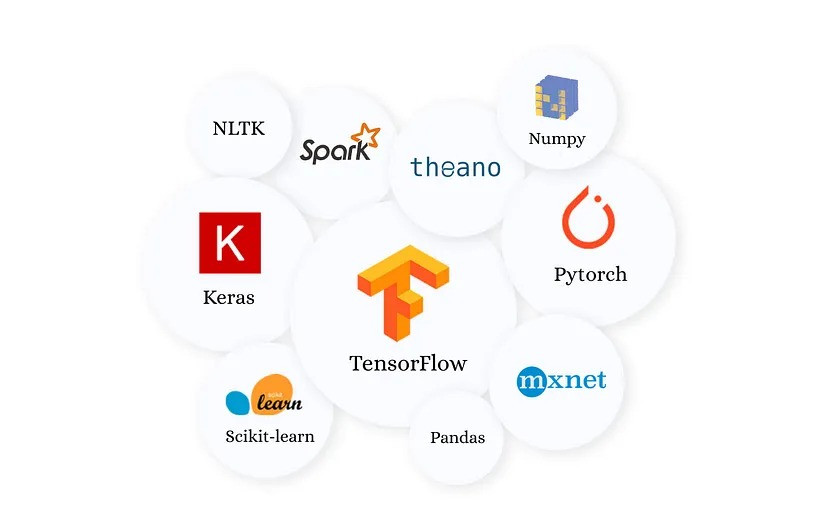
Library ที่สำคัญในงาน ด้านข้อมูล หรือด้าน Data Science
1.Pandas เป็น library ที่สำคัญมากๆ การที่เราจะจัดการข้อมูลใดๆนั้น เราจำเป็นที่จะต้อง import ข้อมูลนั้น และแสดงข้อมูลออก ซึ่งเราจะใช้คำสั่งจากเจ้าตัว Pandas นี่แหละ เจ้าตัว Pandas สามารถอ่านไฟล์ได้เกือบทั้งหมดไม่ว่าจะเป็นแบบ FWF,CSV, Excel,Zip,TSV แต่มันยังไม่หมดแค่นั้น Pandas ยังมีคำสั่งที่จะช่วยเตรียมข้อมูลให้สมบูรณ์ก่อนที่จะนำไปคำนวณอีกด้วย จึงเป็น Library ที่ใช้ในด้าน Data Science ได้นั้นเอง
2.Numpy คือ library ที่เกี่ยวกับฟังก์ชั่นทางคณิตศาสตร์และการคำนวณต่างๆ โดยจะเข้าไปจัดการข้อมูลที่เป็นตารางแบบ array
3.Matplotlib เป็น library พื้นฐานในการสร้างกราฟจาก array กรอกค่าแสดงความสัมพันธ์ของตัวแปร ซึ่งสามารถสร้างกราฟได้ทั้งในเเบบ 2 มิติ , 3 มิติ, กราฟเส้นตรง, พาราโบลา และกราฟอื่นๆได้อีกมากมาย แต่ทั้งนี้การที่มันจะทำงานได้ ต้องมีการใช้ควบคู่ไปกับ numpy(ตรงนี้สำคัญ)
4.Seaborn หากใครที่ต้องการพ็อตกราฟให้สวยขึ้นไปอีก ต้องไม่พลาด library seaborn ตัวนี้ ที่ถูกพัฒนาขึ้นมาจาก Matplolib อีกที
5.Scikit-learn (sklearn) เป็น library ที่สำคัญมากในการทำ Machine Learning ซึ่ง Scikit-learn มี code ที่สามารถจัดการข้อมูลได้หลากหลายมาก ไม่ว่าจะเป็นการทำ Clustering , Classification , regression ซึ่งในที่นี้เราจะให้คอมพิวเตอร์เรียนรู้แบบ linear regression เเละยังสามารถนำมาประยุกต์ใช้กับ Data Science ได้อีกด้วย
วิธีการติดตั้ง install ผ่าน Command prompt
1.เปิด Command prompt
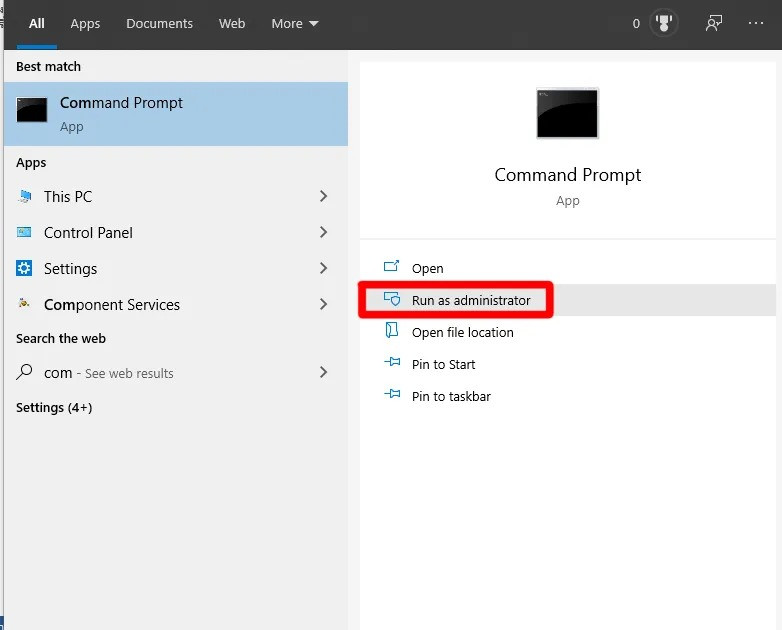
2.พิมพ์คำสั่ง pip install jupyter notebook เพื่อติดตั้ง jupyter notebook หลังจากนั้นกด Enter ถือว่าติดตั้งเสร็จเรียบร้อย
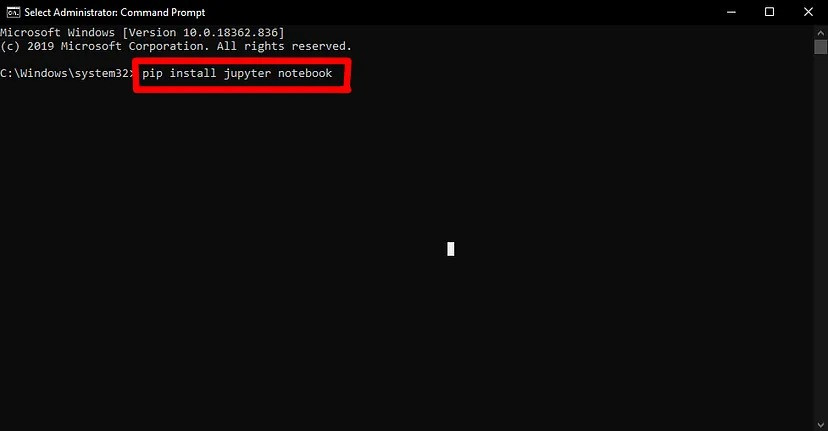
3.ทำการเปิด jupyter notebook ด้วย คำสั่ง jupyter notebookหลังจากนั้นกด Enter โปรแกรมจะเรียก broswer ขึ้นมาให้เราเลือกไป folder ที่จะสร้างโปรเจคได้เลย
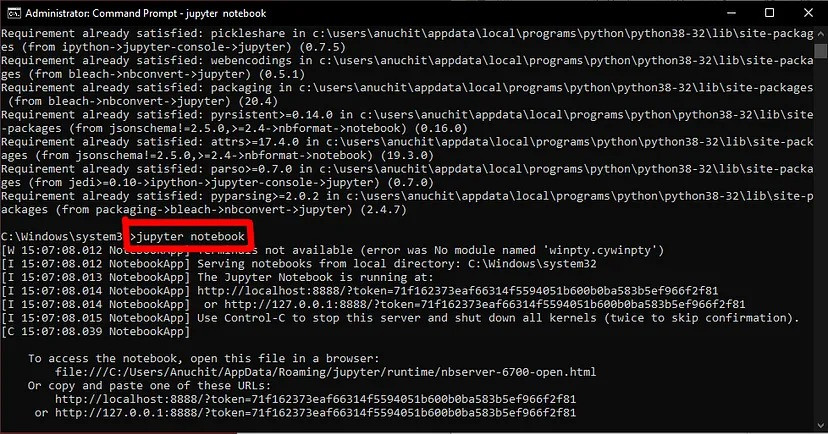
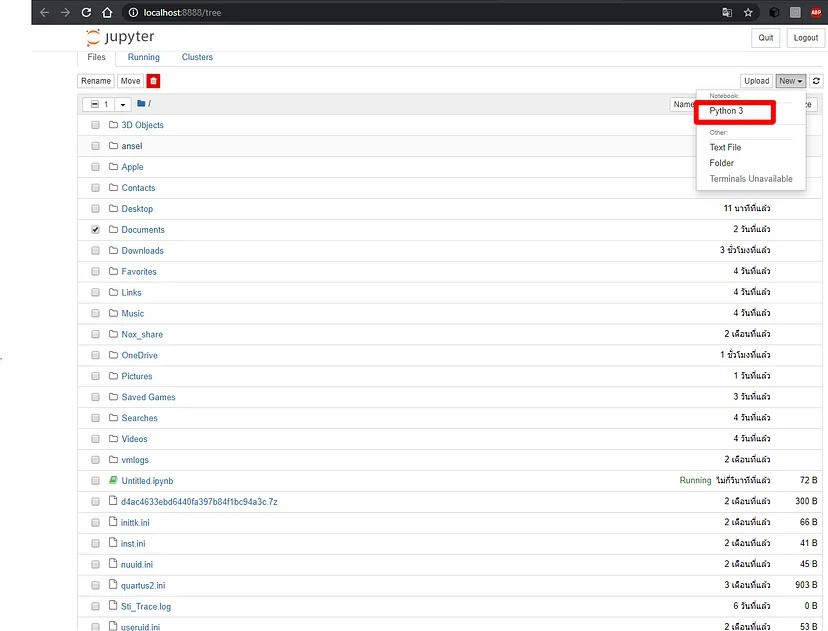
4.คลิกที่ new แล้วเลือก python3 เพื่อทำการทดสอบการเขียน code
5.ลงเสร็จเรียบร้อยจะได้เหมือนแบบภาพด้านล่างเลยครับ
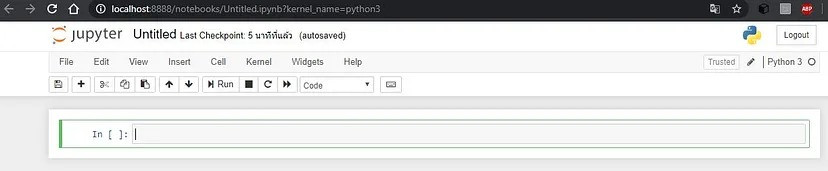
ทดสอบการใช้งาน โดยพิมพ์ตามนี้ print(‘ratanon.com’)
#Jupyter Notebook
#Jupyter
#สอนติดตั้ง Jupyter
#สอน Jupyter
#สอนลง Jupyter
